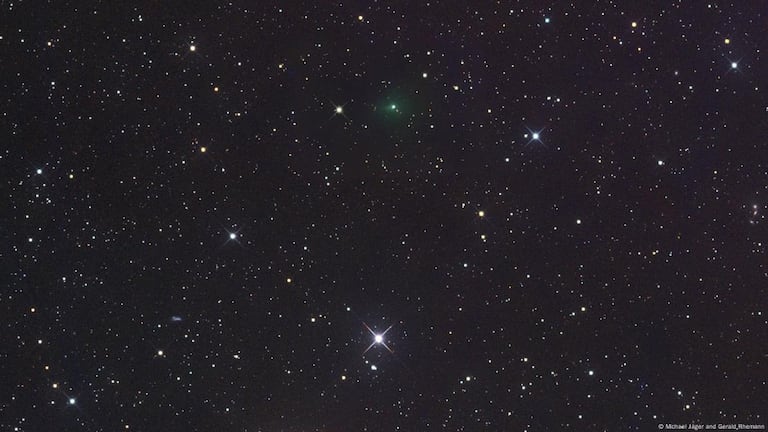Tecnología
¿Cómo liberar espacio en un correo de Gmail?
¿Le preocupa la capacidad de almacenamiento en su cuenta de Gmail? Siga estos consejos para liberar espacio y mantenga su correo organizado.
![]() Siga a EL PAÍS en Google Discover y no se pierda las últimas noticias
Siga a EL PAÍS en Google Discover y no se pierda las últimas noticias
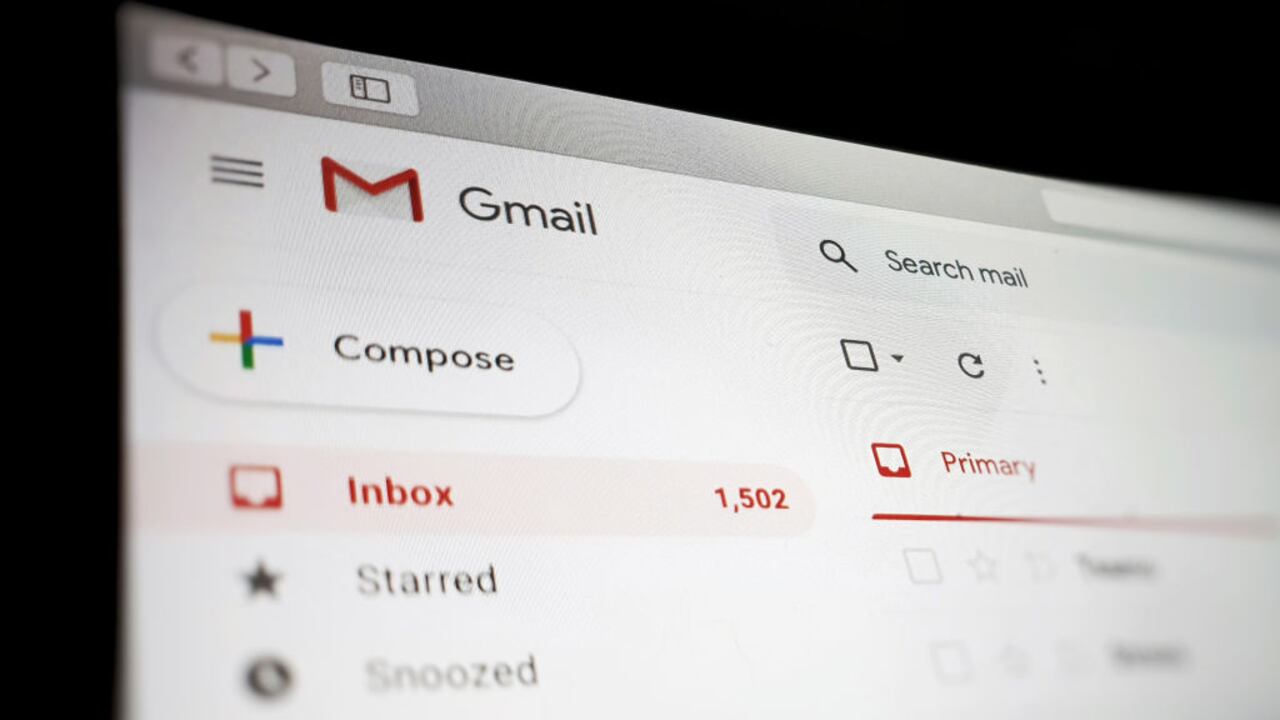

20 de jul de 2023, 12:51 a. m.
Actualizado el 30 de dic de 2024, 10:28 p. m.
Noticias Destacadas
En la era digital en la que vivimos, el correo electrónico se ha convertido en una herramienta esencial para la comunicación. Gmail, el servicio de correo electrónico de Google, es el más popular. ¿Le preocupa el espacio en tu cuenta de Gmail? Siga estos consejos para liberar espacio y mantener tu correo organizado.
Sin embargo, con el paso del tiempo, es común que nuestra bandeja de entrada se llene de correos electrónicos, lo que puede llevar a problemas de espacio y rendimiento. En esta nota, conocerás algunos consejos y trucos para liberar espacio en su correo de Gmail y mantener su bandeja de entrada organizada.

“Tu almacenamiento se comparte entre Google Drive, Gmail y Google Fotos. Cuando tu cuenta alcance su límite de almacenamiento, no podrás subir ni crear archivos en Drive” menciona Google.
1. Eliminar correos electrónicos no deseados
El primer paso para liberar espacio en su correo de Gmail es eliminar los correos electrónicos no deseados. A lo largo del tiempo, es probable que haya acumulado una gran cantidad de correos electrónicos que ya no necesita. Puedes empezar por eliminar los correos no deseados o los que contienen información obsoleta.
También puede utiliza la función de búsqueda avanzada de Gmail para filtrar los correos electrónicos por fecha, remitente o palabras clave y eliminar los que no son relevantes.
“Para liberar espacio, selecciona los archivos que ya no necesitas y muévelos a la papelera. Puedes hacer esto tanto en Google Drive como en Gmail y Google Fotos. Recuerda que los archivos de la papelera se borran automáticamente después de 30 días, pero aún puedes restaurarlos antes de que se eliminen permanentemente” añade Google.
2. Utilizar la función de archivado
En lugar de eliminar los correos electrónicos que desea conservar, puede utilizar la función de archivado de Gmail. Al archivar un correo electrónico, este se mueve a la carpeta “Todos los correos” y se elimina de su bandeja de entrada principal, liberando espacio sin perder la información importante.
Puede acceder a los correos electrónicos archivados en cualquier momento utilizando la función de búsqueda o navegando por las etiquetas de Gmail.

3. Vaciar la papelera y los elementos enviados
Además de eliminar correos electrónicos no deseados, es importante vaciar regularmente la papelera y los elementos enviados. Cuando elimina un correo electrónico, se mueve a la papelera, pero aún ocupa espacio en tu cuenta. Para liberar espacio de manera efectiva, debe vaciar la papelera periódicamente. Lo mismo ocurre con los elementos enviados, que también ocupan espacio en su cuenta. Revise estos dos lugares y elimine los correos electrónicos que ya no necesita.
“Para borrar archivos de Google Drive, Gmail o Google Fotos y liberar espacio, muévelos a la papelera y, luego, vacíala. Si borras, restableces o borras definitivamente varios archivos o carpetas a la vez, es posible que los cambios tarden en aplicarse” menciona Google.
4. Desactivar la descarga automática de imágenes
Cuando recibe un correo electrónico, Gmail descarga automáticamente las imágenes adjuntas. Esto puede ocupar mucho espacio, especialmente si recibe mucho correos electrónicos con imágenes grandes.
Para desactivar la descarga automática de imágenes, abra Gmail y vaya a la configuración. En la sección “General”, desmarca la opción “Descargar imágenes automáticamente”.

5. Utilizar el almacenamiento de Google One
Si ha agotado el espacio de almacenamiento gratuito que Google ofrece para Gmail, puede considerar actualizar a Google One. Google One es un servicio de suscripción que ofrece planes de almacenamiento adicional para varios productos de Google, incluido Gmail. Al ampliar tu capacidad de almacenamiento, podrás mantener tus correos electrónicos y archivos adjuntos sin preocuparte por el espacio disponible.
*Este artículo fue creado con ayuda de una inteligencia artificial que utiliza machine learning para producir texto similar al humano, y curado por un periodista especializado de El País.


 6024455000
6024455000